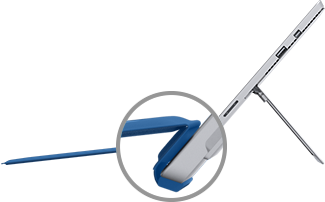Upotreba tipkovnice Surface Type Cover
Applies To
Surface Devices SurfaceSurface Type Cover tanka je tipkovnica s premjestivim tipkama. Ona pruža istu brzinu tipkanja i dojam kao klasična tipkovnica i možete je premjestiti s tableta na prijenosno računalo.
Napomena: Ova tipkovnica Type Cover nije kompatibilna s uređajima Surface Pro X, Surface Pro 8 i novijim modelima. Informacije o kompatibilnim tipkovnicama potražite u članku Dodatne informacije o tipkovnicama za Surface i tipkovnicama Type Cover.
Tipkovnice Type Cover magnetski se priključuju i pružaju zaštitu za dodirni zaslon uređaja Surface. Sve tipkovnice Surface Type Cover imaju raspored tipki standardne tipkovnice, tipkovne prečace i dodirnu pločicu s dva gumba koja podržava dodirne geste.
Dodatne informacije o dodirnim pločicama i gestama potražite u članku Geste dodirne pločice za Windows.
Početak rada s tipkovnicom Type Cover
Odaberite radnju i naučite kako koristiti tipkovnicu Type Cover s uređajem Surface.
Povezivanje tipkovnice Type Cover
Type Cover magnetski se pričvršćuje za Surface. Međusobno ih približavajte dok se Type Cover ne poravna i ne uklopi.
Kada se tipkovnica Type Cover poveže, ne pomiče se. Ako je želite ukloniti, dovoljno je da je povučete.
|
Kod nekih tipkovnica Type Cover možete preklopiti stražnji rub na Surface. To omogućuje dodatnu stabilnost kada uređaj držite u krilu. |
|
Preklapanje stražnje stranice tipkovnice Type Cover
|
Preklopite stražnju stranicu tipkovnice Type Cover iza zaslona da biste Surface upotrebljavali kao tablet. Surface neće prepoznati pritiske na tipke dok je tipkovnica preklopljena. Da biste unijeli tekst dok je tipkovnica Type Cover preklopljena, dodirnite bilo koji dio zaslona na koji možete unijeti tekst i prikazat će se dodirna tipkovnica. |
|
Zatvaranje tipkovnice Type Cover
Type Cover štiti zaslon dok se njime ne koristite. Zaslon se automatski isključuje kada zatvorite Type Cover. Kada ga ponovno otvorite, pritisnite gumb za uključivanje i isključivanje na uređaju Surface da biste uključili zaslon.
Napomena: Zatvaranjem tipkovnice Type Cover isključuje se zaslon uređaja Surface samo ako su Type Cover i Surface iste veličine. Ako su Type Cover i Surface različitih veličina, pritisnite gumb za uključivanje i isključivanje na uređaju Surface kada zatvorite uređaj radi uštede energije.
Korištenje značajki tipkovnice Type Cover
Korištenje dodirne pločice
Dodirna pločica Type Cover ima gumbe koji se otvaraju klikom desnom tipkom miša i lijevom tipkom miša i podržavaju geste. Dodatne informacije o korištenju gesti i načinu promjene postavki dodirne pločice potražite u članku Korištenje dodirne pločice i postavke.
Upotreba čitača otiska prsta
Tipkovnica Surface Pro Type Cover s ID-jem otiska prsta sadrži čitač otiska prsta koji vam omogućuje prijavu na uređaj pomoću značajke Windows Hello.
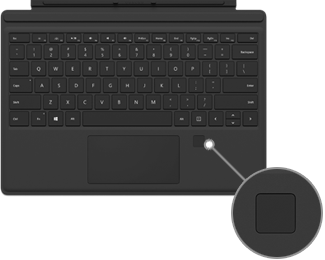
Upute za postavljanje uređaja Surface za prepoznavanje otisaka prstiju potražite u članku Što je Windows Hello?
Imate problema s čitačem otiska prsta? Pogledajte otklanjanje poteškoća s tipkovnicom Surface Type Cover ili tipkovnicom. Ovaj članak sadrži i veze na dodatne članke o otklanjanju poteškoća sa značajkom Windows Hello i čitačem otiska prsta tipkovnice Type Cover.
Dodavanje ulaznog jezika uređaju Surface
Tipkovnice Type Cover dostupne su za različite jezike i pisma. Da biste vidjeli koje su tipkovnice Type Cover dostupne na željenom jeziku ili abecedi, posjetite Microsoft Store za tu regiju ili jezik.
Možete postaviti Surface tako da upotrebljava dodatne jezike i rasporede tipkovnice. Dodatne informacije potražite u člancima Upravljanje postavkama jezika prikaza u sustavu Windowsi Promjena rasporeda tipkovnice. Te se postavke spremaju na Surface i primijenit će se na sve tipkovnice Type Cover koje povežete.
Ako se namjeravate koristiti tipkovnicom Type Cover na drugom modelu uređaja Surface, primijenit će se postavke ulaznog jezika za taj Surface. Jezične postavke povezane su s uređajem Surface, a ne tipkovnicom Type Cover.
Imate problema s tipkovnicom Type Cover?
Ako imate problema s tipkovnicom Type Cover, pogledajte članak Otklanjanje poteškoća s tipkovnicom Surface Type Cover ili tipkovnicom.